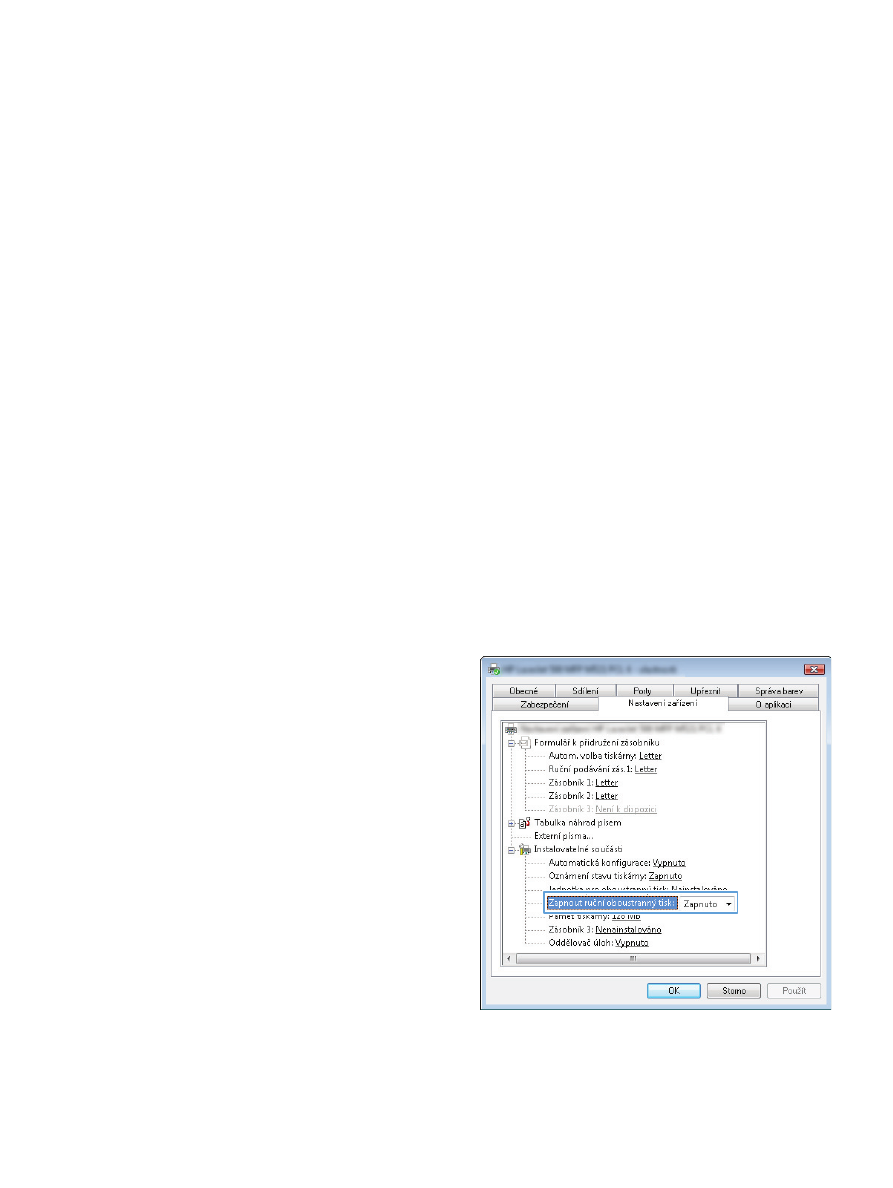
Ruční oboustranný tisk (Windows)
Pro formáty nebo typy papíru, které nejsou podporovány automatickou duplexní jednotkou, použijte
ruční oboustranný tisk. Chcete-li použít tuto možnost, musí být produkt nakonfigurován tak, aby
umožňoval ruční oboustranný tisk. Prvních pět kroků následující úlohy je zapotřebí provést pouze
jednou. Od kroku číslo 6 již poté můžete využívat ruční oboustranný tisk.
1.
Windows XP, Windows Server 2003
a Windows Server 2008 (výchozí
zobrazení nabídky Start): Klikněte na
tlačítko Start a pak na možnost Tiskárny
a faxy.
Windows XP, Windows Server 2003
a Windows Server 2008 (výchozí
zobrazení nabídky Start): Klikněte na
tlačítko Start, na položku Nastavení a na
možnost Tiskárny.
Windows Vista: V levém dolním rohu
obrazovky stiskněte ikonu Windows a potom
klikněte na položku Ovládací panely
a Tiskárny.
Windows 7: V levém dolním rohu obrazovky
stiskněte ikonu Windows a potom klikněte na
položku Zařízení a tiskárny.
2.
Pravým tlačítkem myši klikněte na ikonu
ovladače tiskárny a pak klikněte na položku
Vlastnosti tiskárny.
3.
Klikněte na kartu Nastavení zařízení.
4.
Rozbalte seznam Instalovatelné s
oučásti
a v rozbalovacím seznamu vedle políčka
Zapnout ruční oboustranný tisk: vyberte
možnost Zapnuto.
5.
Klikněte na tlačítko OK.
CSWW
Tiskové úlohy (systém Windows)
53
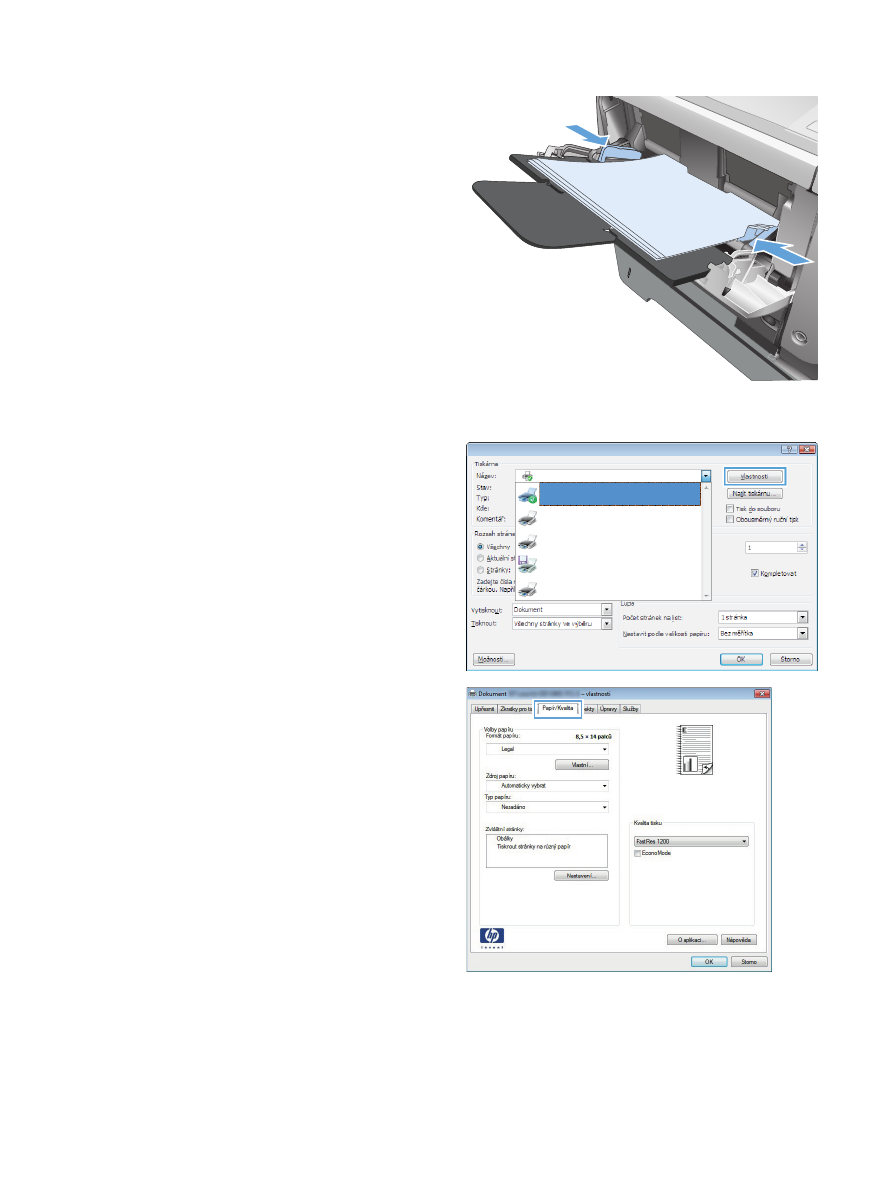
6.
Do zásobníku 1 vložte papír, na který chcete
vytisknout dokument.
7.
Vyberte ze softwarového programu možnost
Tisk.
8.
Vyberte produkt a pak klikněte na tlačítko
Vlastnosti nebo Předvolby.
9.
Klikněte na kartu Papír/Kvalita.
54
Kapitola 4 Tisk
CSWW
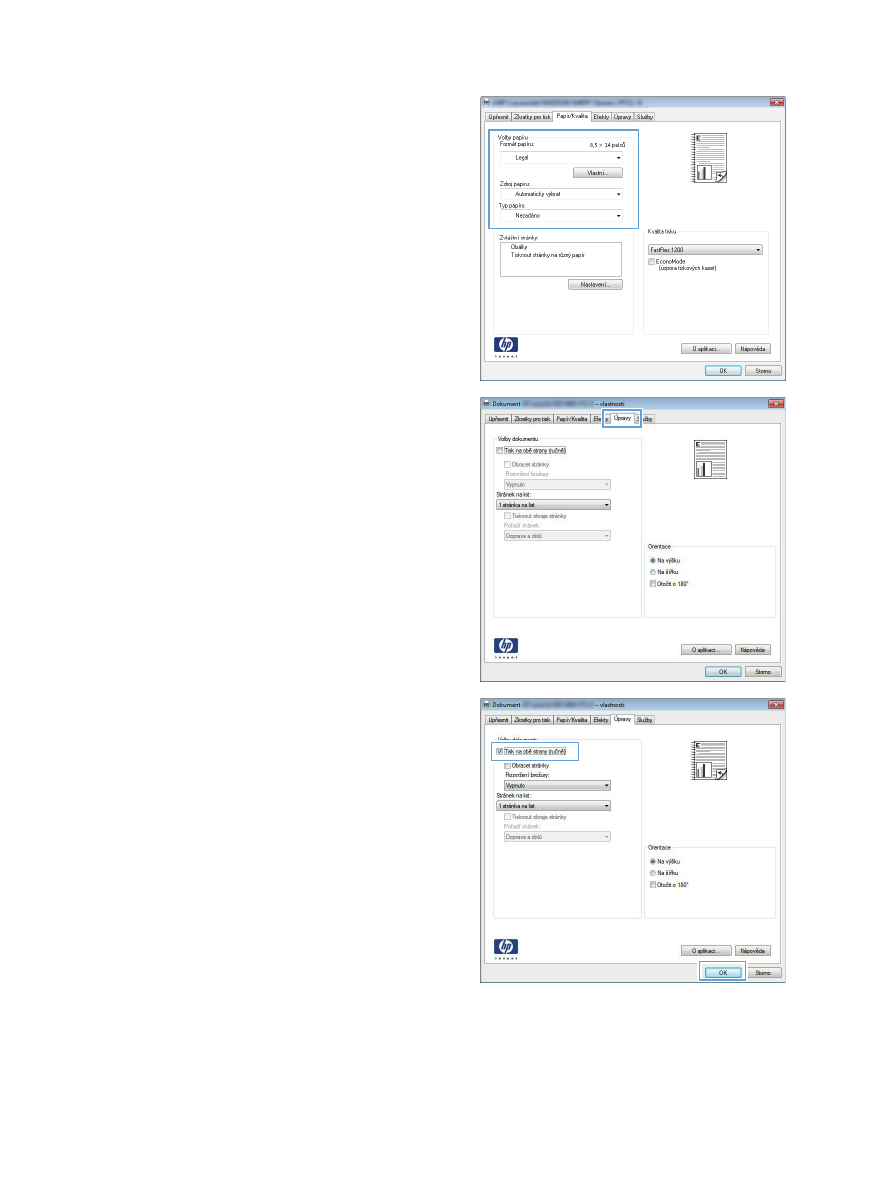
10.
Pro svůj dokument vyberte příslušný formát
papíru a typ papíru, který používáte.
V rozbalovacím seznamu Zdroj papíru
vyberte možnost Ruční podávání
v zásobníku 1.
11.
Klikněte na kartu Úpravy.
12.
Zaškrtněte políčko Tisk na obě strany
(ručně). Kliknutím na tlačítko OK vytiskněte
první stranu úlohy.
CSWW
Tiskové úlohy (systém Windows)
55
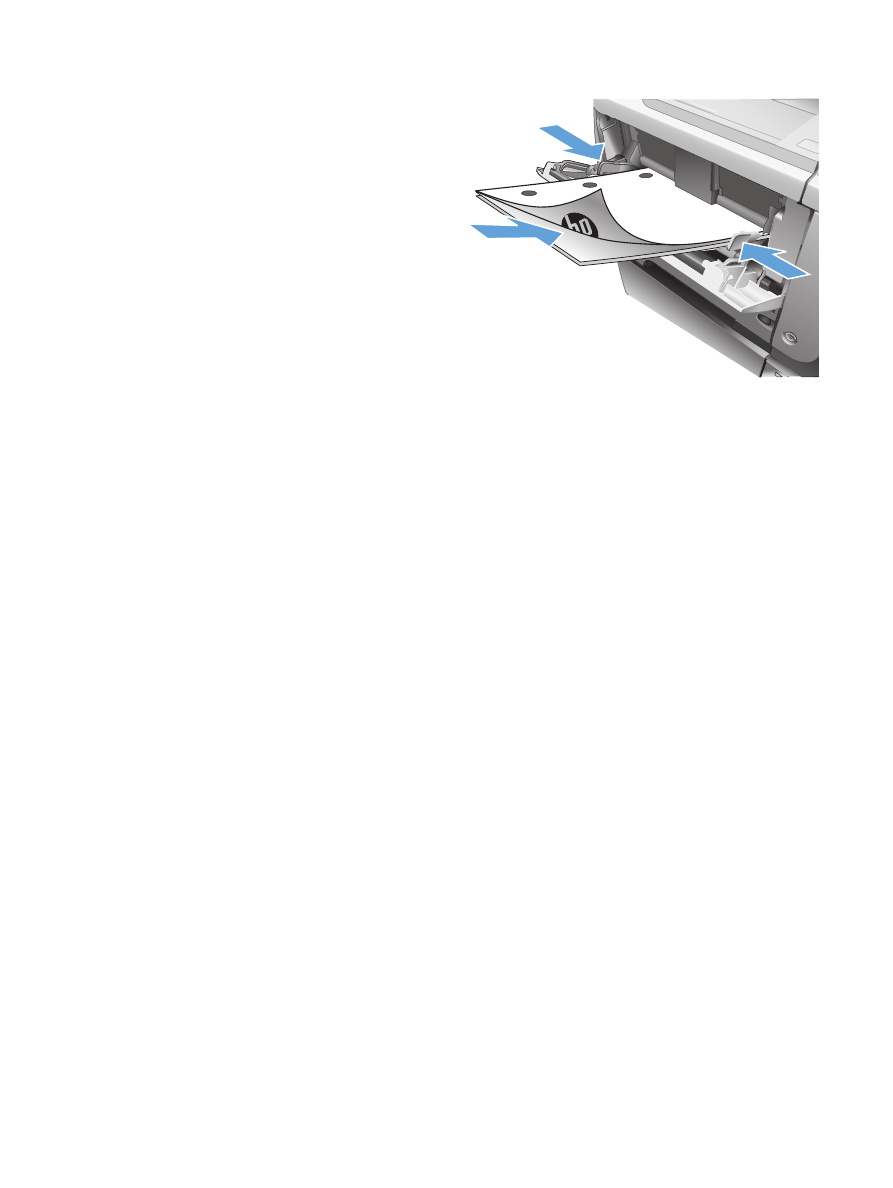
13.
Z výstupní přihrádky vyjměte stoh potištěných
papírů a vložte jej potištěnou stranou dolů do
zásobníku 1.
POZNÁMKA:
Stránky neotáčejte ani
neobracejte.
14.
Pokud se zobrazí výzva, pokračujte stisknutím
příslušného tlačítka na ovládacím panelu.
56
Kapitola 4 Tisk
CSWW